Работа с научной литературой с помощью библиографических менеджеров
Глава 5

- Мария БазлуцкаяАвтор
Работа с библиографией требует внимательности, точности и значительных временных затрат. Современные инструменты для управления библиографией, позволяют значительно упростить этот процесс. В данной главе представлена пошаговая инструкция по работе с одним из таких инструментов – Zotero. Она призвана помочь быстро освоить функционал программы и повысить эффективность подготовки научных публикаций.
/01
Zotero: установка и настройка
Работа с библиографией — один из ключевых этапов подготовки научных статей, докладов и прочей периодической и научной литературы. Корректное оформление списка литературы и сносок согласно требованиям конкретного издания или стандарта (ГОСТ, APA, MLA, Harvard и другие) может занять часы, а при внесении правок — даже дни. Ошибки в цитировании могут затруднить процесс рецензирования и создать впечатление недостаточной внимательности к оформлению научной работы.
Современные инструменты для управления библиографией, такие как Zotero, Mendeley и EndNote, значительно упрощают этот процесс. Они позволяют автоматически сохранять, организовывать и форматировать источники, избавляют исследователя от рутинных операций и снижают вероятность ошибок. Использование таких программ дает возможность сфокусироваться на содержательной части исследования, экономя время и интеллектуальные ресурсы.
Zotero — это инструмент для работы с научными источниками, позволяющий создавать личную базу данных со всеми необходимыми материалами: книгами, статьями, веб-ресурсами и другими PDF-файлами.
Благодаря встроенной поддержке мгновенного цитирования по множеству международных стандартов, включая ГОСТ, оформление библиографии занимает считанные секунды. Zotero также поддерживает автоматическую синхронизацию, позволяя работать с библиотекой с разных устройств. Дополнительные функции, такие как интеграция с Microsoft Word и Google Docs, групповые библиотеки для совместной работы и возможность быстрого экспорта ссылок в различные форматы, делают Zotero незаменимым помощником для исследователей, студентов и преподавателей.
Плюс Zotero еще и в том, что интерфейс программы позволяет пользователю просматривать и редактировать (выделять необходимую информацию и создавать заметки) документ без задействования сторонних приложений.
Далее представлена пошаговая инструкция по настройке приложения на компьютере:
Установка Zotero
Первичная настройка
Завершающая настройка
/ шаг 1
Установка Zotero
1
Загрузите установочный файл
Перейдите на официальный сайт Zotero: https://www.zotero.org. На главной странице нажмите кнопку Download и скачайте версию, соответствующую вашей операционной системе (Windows, macOS или Linux). Откройте загруженный файл и следуйте инструкциям мастера установки. После завершения установки запустите Zotero.
Скачивание Zotero на официальном сайте
2
Установите плагин для браузера
Установите плагин, чтобы быстро сохранять источники из интернета. На странице загрузки Zotero также доступен Zotero Connector — расширение для браузеров (Chrome, Firefox, Edge). Плагин также доступен в разделе Расширения самих браузеров.
- /важно
Желательно установить плагин Zotero в браузере, который вы не используете постоянно, но будете использовать для научных исследований. В этом браузере не должна храниться ваша личная информация и/или пароли от учетных записей. Так как авторы сервиса не могут подтвердить 100% безопасность приложения с точки зрения доступа к данным, советуем относиться к любым операторам цитирования бдительно!
/важно
Желательно установить плагин Zotero в браузере, который вы не используете постоянно, но будете использовать для научных исследований. В этом браузере не должна храниться ваша личная информация и/или пароли от учетных записей. Так как авторы сервиса не могут подтвердить 100% безопасность приложения с точки зрения доступа к данным, советуем относиться к любым операторам цитирования бдительно!
В чем плюс от установки плагина в вашем браузере?
- Автоматическое сохранение метаданных в ZoteroНет необходимости сначала делать скриншот страницы на свой компьютер и потом загружать информацию о нем в Zotero.
- Возможность цитирования без доступа к текстуВ случае недоступности текста статьи (но необходимости цитирования работы) Zotero сохраняет метаданные без текста. Это позволяет вам цитировать работу без доступа к тексту.
Установка плагина Zotero Connector
/ шаг 2
Первичная настройка
3
Создайте учетную запись Zotero
Для начала перейдите на https://www.zotero.org и нажмите Log in → Register. Заполните регистрационную форму и подтвердите email. Желательно использовать почтовый ящик с доменом .ru, чтобы иметь к нему непрерывный и постоянный доступ в случае наложения ограничений со стороны западных платформ. Если в дальнейшем вы планируете совмещать работу Zotero с Google Docs, в этом случае вам может понадобиться дополнительная учетная запись Gmail.
Затем зайдите в Zotero, откройте Редактирование → Настройки → Синхронизация и введите данные своей учетной записи для автоматического сохранения библиотеки в облаке. В бесплатной версии сохранение документов в облачном сервисе Zotero ограничено размером 300 мегабайт. Этого достаточно для отправки в облако нескольких статей. Если научные труды добавлены сверх лимита, то они будут храниться исключительно на вашем устройстве.
- /совет
Советуем сохранять добавляемые источники также в единую папку на компьютере, а лучше на отдельном жестком диске, чтобы в случае замены/утери устройства вы могли бы восстановить данные максимально быстро.
/совет
Советуем сохранять добавляемые источники также в единую папку на компьютере, а лучше на отдельном жестком диске, чтобы в случае замены/утери устройства вы могли бы восстановить данные максимально быстро.
4
Настройте стили цитирования
Перейдите в Настройки → Цитирование, выберите нужный стиль. При необходимости загрузите дополнительные стили из Zotero Style Repository. Это действие, скорее всего, потребуется, если вы хотите использовать стиль цитирования ГОСТ.
В Zotero нет стиля ГОСТ 2018, только 2008. Это следует учитывать при формировании окончательного списка и приведении его в соответствии с требованиями журналов, диссертационных советов и прочего. Вы можете попробовать скачать стиль ГОСТ 2018 из интернета. В этом случае вам придется воспользоваться функцией Добавить стиль самостоятельно. Это кнопка «+» в разделе Цитирование в настройках.
5
Добавьте плагин для текстового редактора
Zotero автоматически интегрируется с Microsoft Word и LibreOffice. Проверьте, установлен ли плагин Zotero в Word: Настройки → Цитирование → Переустановка дополнения. В Word появится вкладка Zotero, позволяющая вставлять ссылки на источники и формировать библиографию.
Установка плагина для Microsoft Word
/ шаг 3
Завершающая настройка
6
Создайте свою библиотеку в Zotero
Создайте папки и коллекции для удобной организации библиотеки. Изучите горячие клавиши и полезные функции, например, добавление PDF-файлов и аннотаций.
Создание своей библиотеки
/02
Интеграция Zotero с Microsoft Word
Пример функций с добавленным плагином в Word
После того, как плагин Zotero соединится с Word, вы сможете автоматически добавлять цитаты (1), добавлять (2) и обновлять (3) библиографию в вашем документе.
При первом нажатии Add/Edit Citation в рамках выбранного документа перед вами появится окно выбора стиля цитирования. В дальнейшем этот стиль будет применен ко всему документу.
После выбора стиля цитирования вы сможете набрать название работы / имя автора в красной поисковой строке Zotero и выбрать необходимую вам работу для цитирования правой кнопкой мыши. Затем нажать Enter.
Выбор работы для цитирования
Если вам необходимо поставить цитату на две и более работ, в красной поисковой строке необходимо выбрать всех авторов подряд с помощью правой кнопки мыши, не возвращаясь через Enter в режим редактирования документа. Если вы это сделаете и решите добавить вторую работу, она будет добавлена некорректно —отдельно от первой цитаты, что не приветствуют научные издания.
В зависимости от выбранного вами стиля цитирования представленные в документе ссылки на работы других авторов будут выглядеть по-разному. Ниже приведен пример цитирования двух работ одновременно по ГОСТ 2018.
Пример цитирования двух работ одновременно по ГОСТ 2018
- /важно
Zotero не сможет сделать цитирование на несуществующие в вашей базе публикации. Поэтому перед началом оформления цитат необходимо добавить все работы без исключения в Zotero на вашем компьютере.
/важно
Zotero не сможет сделать цитирование на несуществующие в вашей базе публикации. Поэтому перед началом оформления цитат необходимо добавить все работы без исключения в Zotero на вашем компьютере.
/03
Трудности при работе с Zotero
Хотя Zotero значительно упрощает управление источниками и форматирование библиографии, при его использовании могут возникнуть определенные трудности:
- Если нужно процитировать работу на русском в статье на иностранном языке
Для того, чтобы процитировать работу на требуемом языке ее метаданные необходимо продублировать в программе и записать их, к сожалению, вручную на требуемом вам языке.
- Если требуется перевод названия работы
Во многих международных стандартах требуется не только транслитерация, но и перевод названия статьи или книги. Zotero не поддерживает автоматическое дублирование полей на разных языках.
- Если у работы нет DOI или ISBN
Если у работы нет DOI, ISBN и других опознавательных международно признанных кодов, что достаточно частая ситуация при работе со статьями, написанными до середины 2010-х годов, информацию о ней необходимо также вносить вручную.
- Если использовать стиль ГОСТ
Несмотря на наличие стиля ГОСТ в Zotero, его реализация может содержать неточности в порядке элементов библиографической записи.
- Если данные импортируются из российских научных баз
Не все российские научные базы (например, eLIBRARY, КиберЛенинка) корректно взаимодействуют с Zotero. Автоматически импортируемые данные могут содержать ошибки в форматировании, некорректные метаданные или отсутствующие DOI.
Эта глава является лишь кратким введением в возможности программы Zotero, знакомством с её основным и важнейшим функционалом, который поможет вам эффективно управлять библиографией и оформлять цитирования. Однако данная инструкция не охватывает все аспекты работы с Zotero -для более детальной информации мы рекомендуем посетить официальный сайт программы Zotero.org.
Практикум
- Добавьте статью в Zotero через плагин.
- Добавьте статью с идентификатором DOI в Zotero.
- Попробуйте самостоятельно внести данные о статье, добавленной без DOI.
- Сохраните скриншот страницы через плагин.
- Создайте несколько вариантов библиографического описания: ГОСТ, APA, Harvard.
- Добавьте библиографию в Word автоматически через связь с Zotero.
- Zotero Quick Start Guide // Zotero. www.zotero.org/support/quick_start_guide
- Guides // Mendeley. www.mendeley.com/guides